Cum se distribuie wifi de pe un laptop
AnteriorAstăzi vom reveni la subiectul computerelor, pentru că majoritatea oamenilor au mai mult de un computer în casă de mult timp și poate cineva are chiar două. Aici iau în considerare totul, inclusiv computere desktop și laptopuri, netbook-uri și alte dispozitive similare. Pe langa astfel de dispozitive „volume”, avem acum si mai multe miniaturi, aceleasi tablete si telefoane. Desigur, fiecare dintre aceste dispozitive poate fi conectat la rețea separat, dar trebuie să faceți acest lucru: instalați routere sau trageți fire. Dacă ai un laptop și celelalte dispozitive acceptă WiFi, atunci este mult mai ușor să forțezi (bine, sau să ceri politicos) laptopul să distribuie WiFi în tot apartamentul. Apoi, dacă internetul tău este suficient de rapid, ar trebui să fie suficient pentru toată lumea. Puteți încerca să implementați acest lucru fără dispozitive și componente suplimentare, dar numai cu software-ul Windows. Este exact ceea ce vom face acum.
Wifi. Cum se distribuie Windows 7, 8 de pe un laptop?
Probabil, cineva a citit acest al doilea titlu și s-a supărat dacă aveți instalată o altă versiune de Windows. Dar această opțiune funcționează numai în aceste două sisteme de operare. Cineva folosește deja a zecea versiune de Windows cu toată puterea, dar sunt sigur că mulți oameni mai au 7 sau 8. Windows 7 este încă pentru cei mai mulți dintre noi și va rezista mult timp. Îți amintești câți oameni nu au vrut să folosească Windows XP? Sistemul a fost foarte bun și fiabil!
Acum să ne configuram laptopul pentru procesul de distribuție WiFi, adică să-l facem propriul punct de acces. Este clar că atunci când există internet prin cablu, nu vrei să încurci toată casa cu fire suplimentare, este mai ușor să-l distribui fără fir. Dar, în orice caz, desigur, veți avea nevoie de un computer cu recepție WiFi. Acest lucru poate fi realizat folosind un adaptor WiFi.
ce facempe un laptop? Vom începe întreaga procedură de configurare a unui laptop pentru distribuția WiFi din cel mai simplu meniu, și anume de la butonul „Start”, pe care va trebui să îl apăsați.
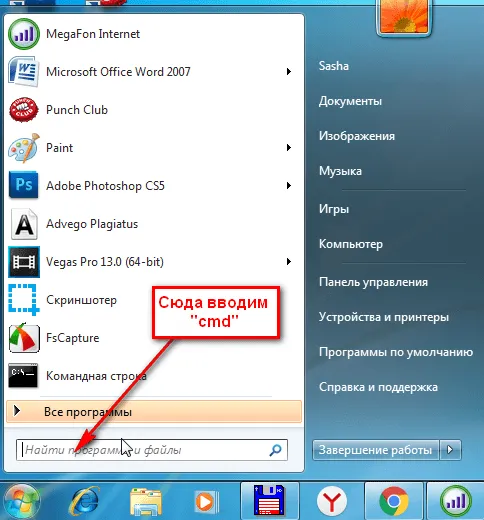
După ce faceți clic pe el, în partea de jos a ferestrei veți vedea un câmp destinat căutării. Acolo va trebui să introduceți trei litere, adică comanda prescurtată „cmd”.
După această acțiune simplă, veți avea o pictogramă (în partea de sus) a carcasei. Va trebui să faceți clic pe el, folosind butonul dreapta al mouse-ului pentru aceasta. Studiem cu atenție fereastra care va apărea în același timp și căutăm acolo un articol cu un nume mai lung „Run as administrator”. Avem nevoie de el. Faceți clic pe el și acum am ajuns la fereastra de care avem nevoie. Va fi negru, aceasta este fereastra liniei de comandă, acolo vom face toate celelalte setări.
În continuare, va trebui să căutați litere engleze pe tastatură și să tastați aceste 3 linii înțelepte. Acestea sunt comenzile pentru laptopul dvs. pentru a distribui WiFi. Le imprimăm secvențial, și nu în pași. Iată-le:
netsh wlan arată driverele, apoi apăsați, adică Enter
netsh wlan set hostednetwork mode=permite ssid=[MyNewWiFi] key= [parolă]
netsh wlan startednetwork
Gata, acum să ne dăm seama ce înseamnă toate aceste litere rusești? Aici nu ne vom adânci în sălbăticie, ci ne vom limita la punctele principale. În schimb, [MyNewWiFi] Van va trebui să vină cu un nume (de preferință unul bun!) pentru noua ta rețea de acasă. Ei bine, de exemplu - [DomRu]. Într-o altă paranteză pătrată, și anume [parola], vei introduce parola ta „super-puternică” pentru a proteja aceeași rețea de atacurile învecinate asupra ei. Aici trebuie să rețineți că numele în sine este pentru rețea și apoi tipăriți parola de pe aceastava fi deja necesar FĂRĂ ORICE PARAnteZE PĂTRATE,
Asta e tot, poți încerca să-ți pornești rețeaua de distribuție WiFi printr-un laptop și să conectezi la ea alte dispozitive „private” de internet. Și iată un videoclip pe aceeași temă, urmărim și încercăm să ajustăm totul.
P. S.Ți-a fost util articolul? Împărtășește-l cu prietenii tăi pe rețelele sociale. Îți voi fi foarte recunoscător pentru asta.
UrmătorulCitește și:
- Tipuri de antene WiFi pentru laptop și caracteristicile acestora
- Ce laptop să alegi pentru jocuri
- Transportul animalelor și păsărilor, o prezentare generală a metodelor și fotografiilor
- Întrebări către specialist despre prevenireacarianul urechii la iepuri și despre probleme frecvente la pui
- Băuturi și hrănitori pentru nutria cu propriile mâini